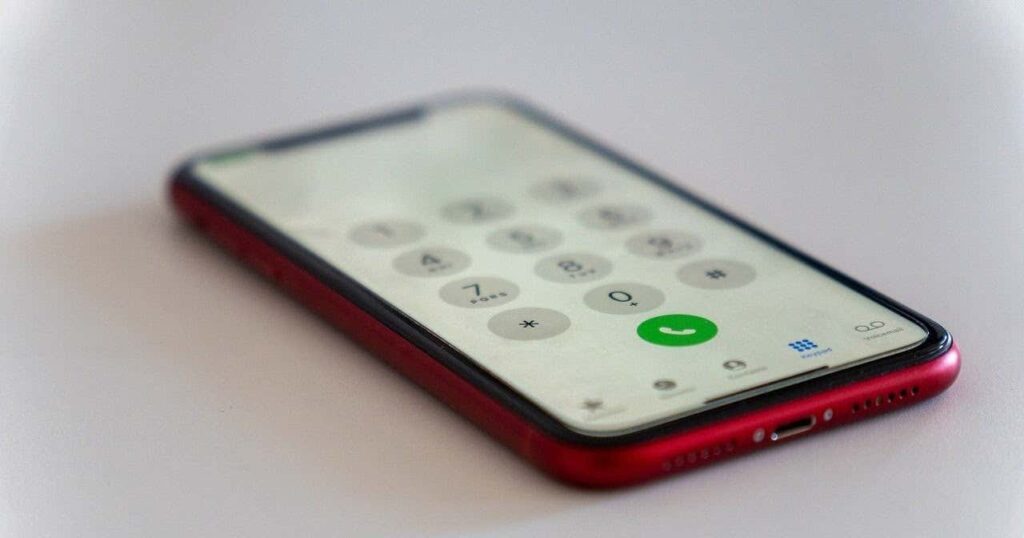Cuando compras un nueva tarjeta SIM, el identificador único (es decir, el número de teléfono) asignado a la tarjeta SIM suele estar impreso en el embalaje. Sin embargo, algunos proveedores no asignan previamente números de teléfono a las tarjetas SIM hasta que se registran o activan.
Digamos que pierde el paquete de su tarjeta SIM o no recuerda el número de teléfono asignado a su tarjeta SIM. ¿De qué otra manera lo haces? encuentra tu número de teléfono? Encontrar su número de teléfono es fácil si tiene un dispositivo Android o iOS.
Sin embargo, los pasos variarán según el modelo de su teléfono, el sistema operativo, la interfaz de usuario (UI), etc. Este tutorial le mostrará cómo encontrar su número de teléfono en teléfonos Android, dispositivos iOS e incluso teléfonos con funciones. También aprenderá cómo encontrar su número de teléfono desde Mac y PC con Windows.
Encuentra tu número de teléfono en iPhone y iPad
Cuando inserte su tarjeta SIM en su iPhone o iPad, Siri detectará automáticamente su número de teléfono desde el menú de configuración y lo agregará a su tarjeta de contacto.
los Teléfono aplicación, dirígete a la Contactos y toque su nombre en la sección «Mi tarjeta». O abre el Contactos aplicación y seleccione su tarjeta de identificación para ver su número de teléfono.
Puede eliminar el número de teléfono si es incorrecto. Toque la tarjeta «teléfono», seleccione No sugerir número de teléfonoy seleccione No sugerir número de teléfono de nuevo en la pista de confirmación.
Siri desconectará el número de teléfono de su tarjeta de contacto y dejará de sugerir un número de teléfono como el suyo.
También puede obtener su número de teléfono desde el menú de configuración de iOS. Abre el Ajustes aplicación, seleccione Teléfonoy revisa el Mi número un conjunto para su número de teléfono.
Siempre puede editar o cambiar el número de teléfono si es incorrecto. sconna Mi númeroingrese el número de teléfono correcto y seleccione Ahorrar.
Tenga en cuenta que este número de teléfono puede diferir de su número de ID de Apple, es decir, el número de teléfono asociado con su cuenta de iCloud. El número de teléfono de ID de Apple se utiliza para Autenticación de dos factores verificación de inicio de sesión, restablecer la contraseña de su cuenta, etc.
Para verificar su número de teléfono de ID de Apple en iPhones y iPads, abra el Ajustes aplicación, seleccione su Nombre de identificación de Appletocar Nombre, números de teléfono, correo electrónicoy verifique el número de teléfono en la sección «Accesible en».
Chun configurar un número de teléfono adicional a su cuenta de ID de Apple, toque Editartocar Agregar correo electrónico o número de teléfonoy seleccione Agregar el número de teléfono en la ventana emergente.
Obtenga un número de teléfono de iPhone en una Mac
Si está utilizando una Mac, conecte su iPhone o iPad a la Mac con un cable USB y siga los pasos a continuación. Tenga en cuenta que es posible que deba ingresar el código de acceso de su dispositivo.
- Dirección Descubridor y seleccione su iPhone o iPad en la sección «Configuración» de la barra lateral.
- Escoge tu Nombre del modelo de iPhone, número de serieo información de almacenamiento hasta que su número de teléfono aparezca en la sección.
- El número de teléfono de tu iPhone aparecerá junto a tu número IMEI.
- ¿Quieres copiar el número al portapapeles de tu Mac? Haga clic derecho o control-clic en el número y seleccione Copiar número de teléfono.
Obtener un número de teléfono de iPhone en Windows
Todo lo que tiene que hacer es ver el número de teléfono de su iPhone desde una PC con Windows o un cable USB y la aplicación iTunes. Instale iTunes desde Microsoft Store, conecte su iPhone a su computadora y siga los pasos a continuación.
Nota: Cuando conecte su iPhone a su computadora, es posible que se le solicite que le dé acceso a su computadora a sus datos. sconna Confianza e ingrese su contraseña de iPhone para continuar si obtiene la pista.
- Abre iTunes y selecciona el icono de telefono en la barra de herramientas, justo al lado del menú desplegable «Música/Películas/Programas de TV/Podcasts/Audiolibros».
Esto lo redirigirá a una nueva página que mostrará la información de su dispositivo.
- Vaya a la pestaña «Resumen» en la barra lateral y verifique el Número de teléfono fila para ver el número de teléfono de tu iPhone.
Encontrará dos números de teléfono en esta página si un iPhone SIM doble «Número de teléfono 1» para la SIM 1 y «Número de teléfono 2» para la SIM 2.
La aplicación iTunes también te permite copiar el número de teléfono de tu iPhone en el portapapeles. Haga clic derecho en el número y seleccione Copiar.
Encuentra tu número de teléfono Android
Los pasos para verificar tu número de teléfono en Android pueden variar según el modelo de tu dispositivo y la versión del sistema operativo. Sin embargo, Android también tiene algunos mecanismos incorporados para verificar su número de teléfono móvil.
Puede verificar el número de teléfono asociado con su tarjeta SIM desde el menú de configuración, la aplicación Mensajes y el uso de códigos USSD específicos del operador.
Encuentra el número de teléfono en el menú de configuración de Android
Abre el Ajustes aplicación, seleccione sobre el teléfonoy revisa el Número de teléfono capas para su número de teléfono celular.
Si no utiliza la interfaz estándar de Android (p. ej., Samsung y LG, por ejemplo), vaya a Ajustes > Acerca del dispositivo (o sobre el teléfono)> Estado > Mi número de teléfono.
Android mostrará una lista de varios números de teléfono si su teléfono usa más de una ranura/puerto para tarjeta SIM. Si su número de teléfono aparece como «Desconocido», reinicie su teléfono y vuelva a verificar. También puede probar su tarjeta SIM e insertarla nuevamente.
Si su número de teléfono todavía aparece como «Desconocido», verifique si está ejecutando la última versión de Android. De lo contrario, vaya a Ajustes > Sistema > casta > Actualizacion del sistema y asegúrese de que su teléfono tenga la última versión de Android.
Encuentra un número de teléfono en la aplicación de mensajería
El menú Configuración de la aplicación Mensajes es otra forma rápida de encontrar su número de teléfono en Android. Abre el Mensajes aplicación, seleccione la icono de menú en la esquina superior izquierda y seleccione Ajustes. A continuación, seleccione casta y busque en la parte inferior de la pantalla el número de teléfono de su dispositivo.
Use códigos USSD o comuníquese con su operador de red
Algunas redes celulares tienen códigos abreviados únicos para verificar números de teléfono. Estos códigos son en gran medida gratuitos y el resultado es inmediato. Marque el código abreviado y el número asignado a la tarjeta SIM en su teléfono aparecerá en la pantalla como un mensaje de servicio. Algunos proveedores de telefonía celular pueden enviar su número de teléfono por SMS o mensaje de texto.
Una simple búsqueda en Google debería revelar el código USSD de la red de su operador para verificar los números de teléfono. Mejor aún, comuníquese con su operador de red por teléfono, especialmente si tiene un teléfono básico o no tiene acceso a Internet.